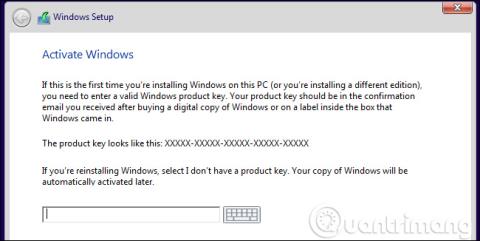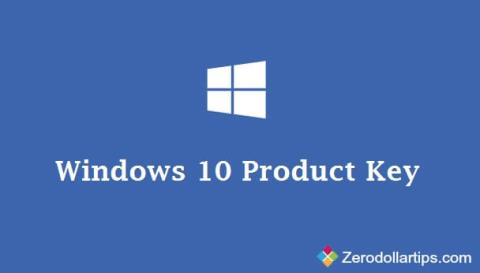Kako instalirati i koristiti Windows 10 bez ključa proizvoda
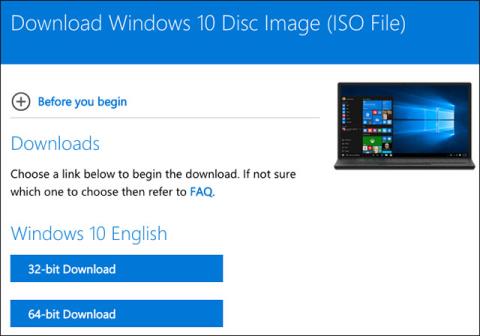
Microsoft dopušta svima da besplatno preuzmu Windows 10 i instaliraju ga bez ključa proizvoda.
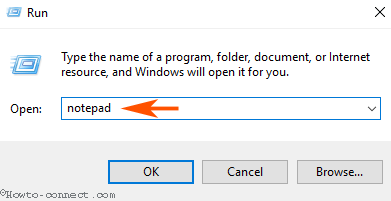
Kada vaš operativni sustav Windows ima neku ozbiljnu pogrešku ili se ruši, itd. obično je rješenje za popravak pogreške ponovna instalacija operativnog sustava. Korisnici Windowsa morat će koristiti ključ proizvoda za ponovnu instalaciju operativnog sustava. Međutim, za "kupnju" ključa proizvoda trebat će vam pristojna naknada.
Ako ne želite plaćati nikakve naknade, najbolje je napraviti sigurnosnu kopiju ključa proizvoda ili aktivacijskog ključa u slučaju da se nešto loše dogodi. U članku ispod, Tips.BlogCafeIT će vas voditi kroz 2 načina za sigurnosno kopiranje ključa proizvoda na Windows 10, 8 i Windows 8.1.
Osim toga, čitatelji mogu pogledati članak 5 načina za promjenu ključa proizvoda u sustavu Windows 10 ovdje .
1. Sigurnosna kopija ključa proizvoda na Windows 10, 8 i Windows 8.1
Slijedite korake u nastavku za sigurnosno kopiranje ključa proizvoda na Windows 10, 8 i Windows 8.1:
Korak 1:
Pritisnite kombinaciju tipki Windows + R da biste otvorili naredbeni prozor Pokreni, zatim u naredbeni prozor Pokreni tamo unesite " notepad " i pritisnite Enter ili kliknite OK da biste otvorili novi Notepad.
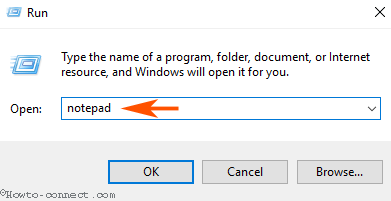
Korak 2:
Na novom Notepadu kopirajte i zalijepite skriptu ispod:
#Main function
Function GetWin8Key
{
$Hklm = 2147483650
$Target = $env:COMPUTERNAME
$regPath = "Software\Microsoft\Windows NT\CurrentVersion"
$DigitalID = "DigitalProductId"
$wmi = [WMIClass]"\\$Target\root\default:stdRegProv"
#Get registry value
$Object = $wmi.GetBinaryValue($hklm,$regPath,$DigitalID)
[Array]$DigitalIDvalue = $Object.uValue
#If get successed
If($DigitalIDvalue)
{
#Get producnt name and product ID
$ProductName = (Get-itemproperty -Path "HKLM:Software\Microsoft\Windows NT\CurrentVersion" -Name "ProductName").ProductName
$ProductID = (Get-itemproperty -Path "HKLM:Software\Microsoft\Windows NT\CurrentVersion" -Name "ProductId").ProductId
#Convert binary value to serial number
$Result = ConvertTokey $DigitalIDvalue
$OSInfo = (Get-WmiObject "Win32_OperatingSystem" | select Caption).Caption
If($OSInfo -match "Microsoft Windows 8" -or $OSInfo -match "Microsoft Windows 10")
{
if($Result)
{ [string]$value ="ProductName : $ProductName `r`n" `
+ "ProductID : $ProductID `r`n" `
+ "Installed Key: $Result"
$value
#Save Windows info to a file
$Choice = GetChoice
If( $Choice -eq 0 )
{
$txtpath = "C:\Users\"+$env:USERNAME+"\Desktop"
New-Item -Path $txtpath -Name "WindowsKeybackup.txt" -Value $value -ItemType File -Force | Out-Null
}
Elseif($Choice -eq 1)
{
Exit
}
}
Else
{
Write-Warning "Please run this script on Windows 8.x or Windows 10"
}
}
Else
{
Write-Warning "Please run this script on Windows 8."
} }
Else
{
Write-Warning "Failed to get Windows 8 product key,Some error occured."
}}
#Get user choice
Function GetChoice
{
$yes = New-Object System.Management.Automation.Host.ChoiceDescription "&Yes",""
$no = New-Object System.Management.Automation.Host.ChoiceDescription "&No",""
$choices = [System.Management.Automation.Host.ChoiceDescription[]]($yes,$no)
$caption = "Confirming"
$message = "Save product key to a file?"
$result = $Host.UI.PromptForChoice($caption,$message,$choices,0)
$result
}
#Convert binary to serial number
Function ConvertToKey($Key)
{
$Keyoffset = 52
$isWin8 = [int]($Key[66]/6) -band 1
$HF7 = 0xF7
$Key[66] = ($Key[66] -band $HF7) -bOr (($isWin8 -band 2) * 4)
$i = 24
[String]$Chars = "BCDFGHJKMPQRTVWXY2346789"
do
{
$Cur = 0
$X = 14
Do
{
$Cur = $Cur * 256
$Cur = $Key[$X + $Keyoffset] + $Cur
$Key[$X + $Keyoffset] = [math]::Floor([double]($Cur/24))
$Cur = $Cur % 24
$X = $X - 1
}while($X -ge 0)
$i = $i- 1
$KeyOutput = $Chars.SubString($Cur,1) + $KeyOutput
$last = $Cur
}while($i -ge 0) $Keypart1 = $KeyOutput.SubString(1,$last)
$Keypart2 = $KeyOutput.Substring(1,$KeyOutput.length-1)
if($last -eq 0 )
{
$KeyOutput = "N" + $Keypart2
}
else
{
$KeyOutput = $Keypart2.Insert($Keypart2.IndexOf($Keypart1)+$Keypart1.length,"N")
}
$a = $KeyOutput.Substring(0,5)
$b = $KeyOutput.substring(5,5)
$c = $KeyOutput.substring(10,5)
$d = $KeyOutput.substring(15,5)
$e = $KeyOutput.substring(20,5)
$keyproduct = $a + "-" + $b + "-"+ $c + "-"+ $d + "-"+ $e
$keyproduct }
GetWin8KeyKorak 3:
Odaberite mjesto pohrane i datoteci dodijelite bilo koji naziv i ne zaboravite dodati nastavak .ps1 (uklonite nastavak .txt).
Na primjer:
Ako datoteku želite nazvati Windowsbackupproductkey , unesite puni naziv u okvir File name kao Windowsbackupproductkey.ps1 .
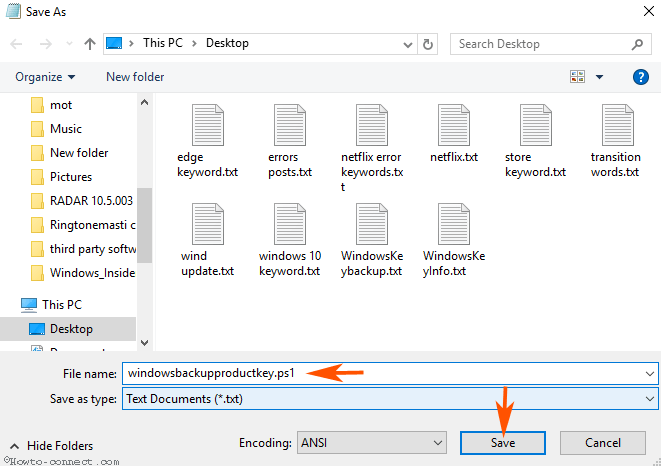
Pritisnite Spremi za spremanje datoteke.
Korak 4:
Desnom tipkom miša kliknite datoteku koju ste upravo stvorili, zatim odaberite Pokreni s PowerShell .
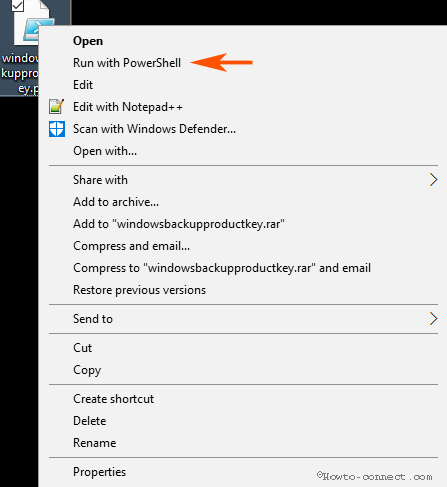
Korak 5:
PowerShell će vas pitati da potvrdite želite li spremiti kopiju Productkey-a na svoje računalo. Upišite Y , a zatim pritisnite Enter za potvrdu.
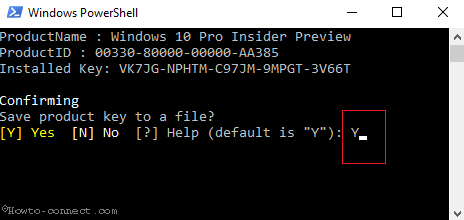
Korak 6:
Ključ proizvoda za koji napravite sigurnosnu kopiju na Windows 10, 8.1 i 8 bit će spremljen u datoteci WindowsKeybackup.txt na vašem računalu.
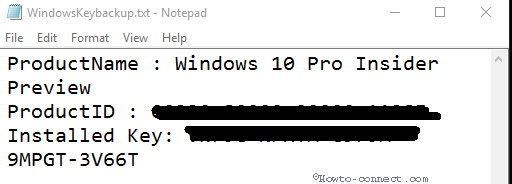
2. PowerShell skripta za sigurnosno kopiranje ključa proizvoda na Windows 10, 8.1 i 8
Osim gornje metode, možete preuzeti PowerShell skriptu za sigurnosno kopiranje ključa proizvoda na Windows 10, 8.1 i 8.
Ovdje preuzmite PowerShell skriptu na svoje računalo .
Sada možete vidjeti ključ proizvoda koji ste sigurnosno kopirali na Windows 10, 8.1 i 8 računalima.
Osim toga, možete ručno snimiti svoj Windows 10 ključ, a zatim kada završite s instalacijom i popravkom računala, trebate samo ponovno unijeti Windows ključ .
Pogledajte još nekoliko članaka u nastavku:
Sretno!
Microsoft dopušta svima da besplatno preuzmu Windows 10 i instaliraju ga bez ključa proizvoda.
Microsoft je prestao nuditi besplatne nadogradnje sustava Windows 10, ali besplatne kopije sustava Windows 10 i dalje su dostupne. Postoje brojni načini na koje korisnici još uvijek mogu dobiti Windows 10 besplatno bez korištenja piratske licence, kao što je instaliranje Windowsa 10 s Windows 7 ili 8 ključem ili instaliranje Windowsa bez ključa.
Kada stari Windows 10 ključ istekne, trebate unijeti novi Windows 10 ključ da biste ga zamijenili. U članku u nastavku Tips.BlogCafeIT će vas uputiti kako promijeniti ključ proizvoda na Windows 10
Kada vaš operativni sustav Windows ima neku ozbiljnu pogrešku ili se ruši, itd. obično je rješenje za popravak pogreške ponovna instalacija operativnog sustava. Korisnici Windowsa morat će koristiti ključ proizvoda za ponovnu instalaciju operativnog sustava. Međutim, za "kupnju" ključa proizvoda trebat će vam pristojna naknada.
Način rada kioska u sustavu Windows 10 način je za korištenje samo 1 aplikacije ili pristupanje samo 1 web mjestu s gostujućim korisnicima.
Ovaj će vam vodič pokazati kako promijeniti ili vratiti zadanu lokaciju mape Camera Roll u sustavu Windows 10.
Uređivanje hosts datoteke može uzrokovati da ne možete pristupiti Internetu ako datoteka nije pravilno izmijenjena. Sljedeći članak će vas voditi kako urediti datoteku hosts u sustavu Windows 10.
Smanjenje veličine i kapaciteta fotografija olakšat će vam njihovo dijeljenje ili slanje bilo kome. Konkretno, u sustavu Windows 10 možete grupno mijenjati veličinu fotografija uz nekoliko jednostavnih koraka.
Ako ne morate prikazivati nedavno posjećene stavke i mjesta iz sigurnosnih ili privatnih razloga, to možete jednostavno isključiti.
Microsoft je upravo izdao Windows 10 Anniversary Update s mnogim poboljšanjima i novim značajkama. U ovom novom ažuriranju vidjet ćete mnogo promjena. Od podrške za Windows Ink olovku do podrške za proširenje preglednika Microsoft Edge, izbornik Start i Cortana također su značajno poboljšani.
Jedno mjesto za kontrolu mnogih operacija izravno na paleti sustava.
U sustavu Windows 10 možete preuzeti i instalirati predloške grupnih pravila za upravljanje postavkama Microsoft Edgea, a ovaj će vam vodič pokazati postupak.
Dark Mode je sučelje s tamnom pozadinom u sustavu Windows 10, koje pomaže računalu uštedjeti energiju baterije i smanjuje utjecaj na oči korisnika.
Programska traka ima ograničen prostor, a ako redovito radite s više aplikacija, brzo bi vam moglo ponestati prostora za prikvačivanje više vaših omiljenih aplikacija.